如何将FLV格式视频转为mp4格式(快剪辑)
1、如图,准备好FLV视频文件
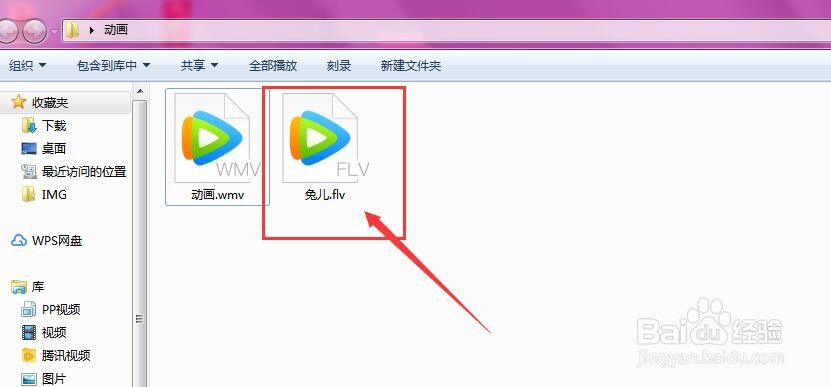
2、然后打开电脑端的快剪辑软件

3、在主栏中,选择添加视频栏,将准备的视频置入进来
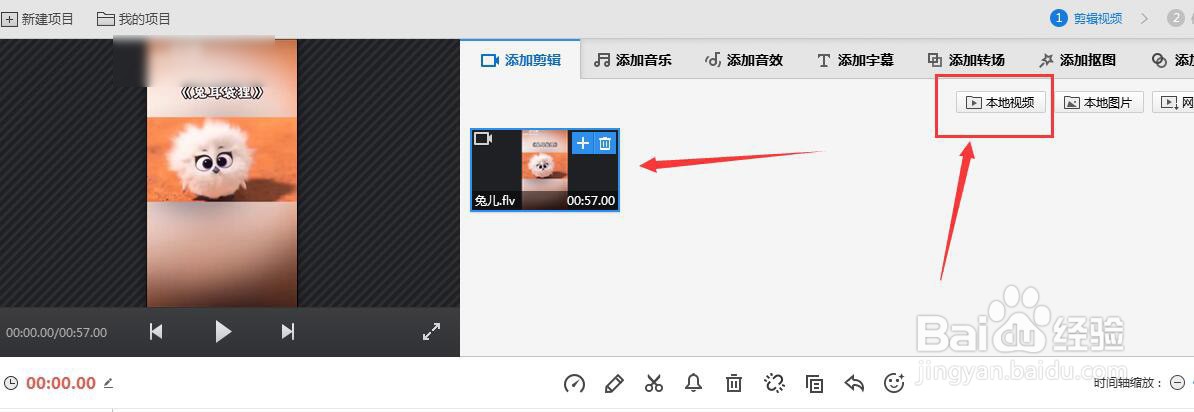
4、将视频拖入到下方的视频轴栏中,点击下方保存导出
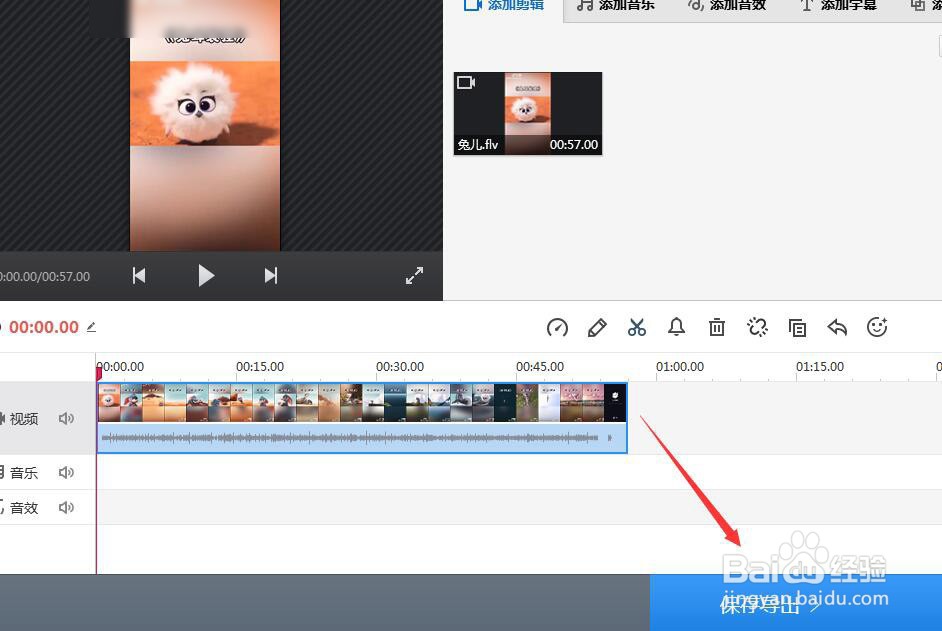
5、在保存面板中,打开下方的文件格式栏,选择格式为MP4

6、更改保存路径,根据自己需要可调整导出视频的尺寸和帧率等属性,如果没有要求全部默认即可,然后选择导出就可以了

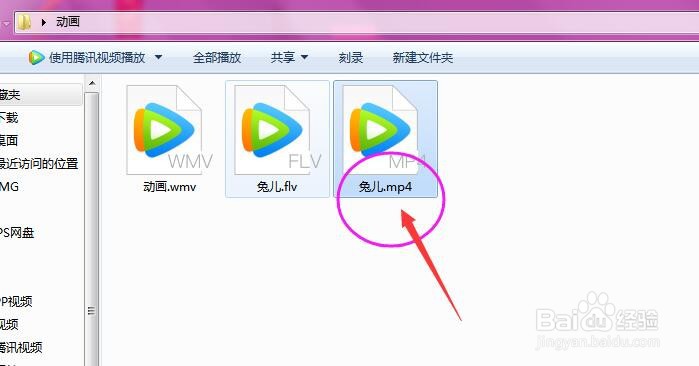
声明:本网站引用、摘录或转载内容仅供网站访问者交流或参考,不代表本站立场,如存在版权或非法内容,请联系站长删除,联系邮箱:site.kefu@qq.com。
阅读量:155
阅读量:36
阅读量:163
阅读量:35
阅读量:21